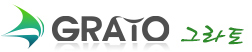인터넷 팝업 허용
요즘에는 코로나로 인터넷으로 물건을 많이 구매하시죠? 코로나 이후 온라인 구매 비율이 엄청 많이 늘었다고 합니다. 사실 요즘엔 어디 가기가 쉽지 않으니 집에서 인터넷으로 온라인 구매하는 것이 일상이 되어버렸습니다.
그런데!! 인터넷으로 물건을 구매하려고 사이트에 들어가서 구매할 상품을 고르고 배송지를 입력한 다음 결제하기 버튼을 딱 누르는데 "팝업이 차단되었습니다."라고 알림이 뜨는 것을 경험하신 분 계시죠? 여기서 확인 버튼이나 팝업 허용 버튼을 누르면 지금까지 쓴 정보가 다 날아가고 깊은 빡침이. 그래서 오늘은 쇼핑 전에 미리 브라우저에서 인터넷 팝업을 허용하는 방법을 포스팅하도록 하겠습니다.
최근 윈도우10에서는 MS 엣지를 기본 탑재하고 있고, 아무래도 사용자가 많은 것 같아 MS 엣지 브라우저를 기준으로 설명하도록 하겠습니다. MS 엣지 브라우저를 실행시킵니다. 그리고 오른쪽 젤 위에 … 버튼 보이시나요? 이것을 클릭합니다.
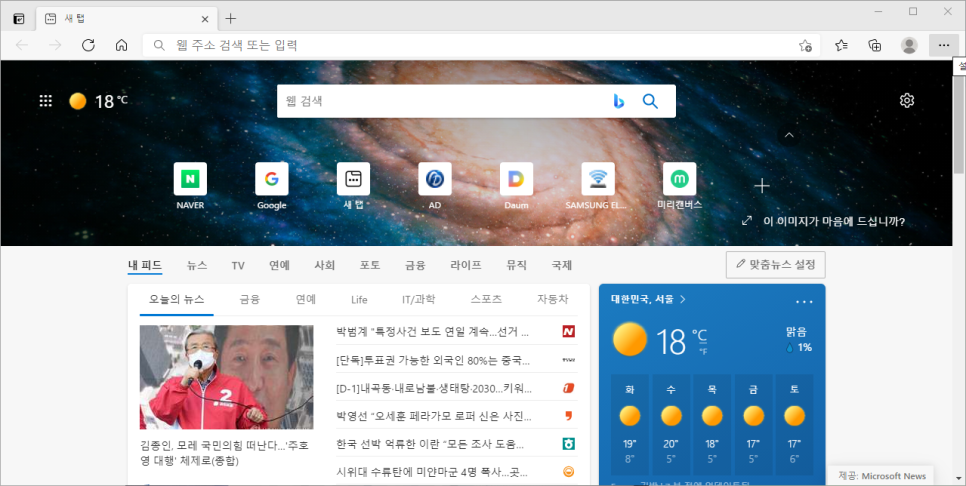
그럼 다음 메뉴가 나옵니다. 여기서 설정을 선택합니다.
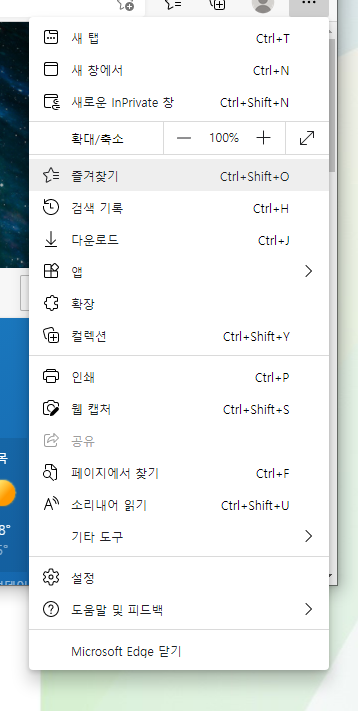
여기서 검색창에 "팝업"이라고 검색하면 중간쯤에 "팝업 및 리디렉션"이라는 것을 찾을 수 있습니다. 이것을 선택합니다. 저는 이미 팝업을 허용해 놨기 때문에 "허용됨"으로 표시되어 있습니다.
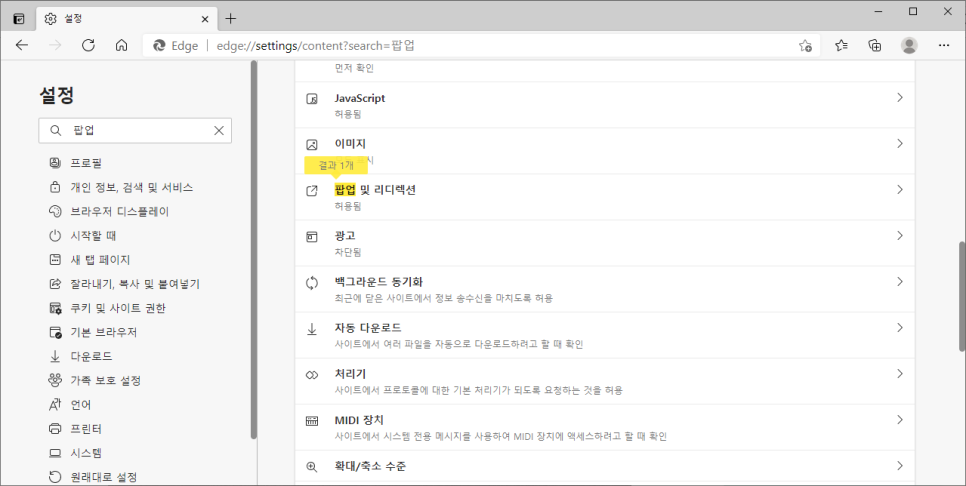
만약 아래 그림처럼 차단되어 있다면

이렇게 토글을 꺼줍니다.

나중에 다시 팝업을 차단하고 싶으면 설정으로 들어가 토글을 켜주면 됩니다.
자! 이제 앞으로는 결제 시 팝업 차단 알림 창이 더 이상 뜨지 않습니다.
|
|
|